Pitanje
Problem: Kako popraviti Bluetooth koji se ne prikazuje u Upravitelju uređaja?
Zdravo. Imam problem da Bluetooth ne radi. Pokrećem svoje prijenosno računalo sa sustavom Windows 10 i želim povezati miš i tipkovnicu na uređaj, ali ne mogu pronaći Bluetooth opcije u Upravitelju uređaja. Rješavanje problema nije dalo rezultata za mene, pa možete li mi pomoći s problemom. POMOZITE!
Riješen odgovor
Bluetooth koji se ne prikazuje u Upravitelju uređaja je problem s računalom koji se javlja kada se pokušava povezati miš, mikrofon, tipkovnica ili drugi bežični uređaj. Sustav ne može prepoznati komad iz nepoznatog razloga. Korisnici
[1] obično prijavljuju problem koji se javlja na njihovim uređajima sa sustavom Windows i žale se da je problem frustrirajući i ponekad se ponavlja.Ovaj problem može postati predsjednik nakon instalacije sustava Windows, nadogradnje na najnoviju verziju sustava Windows 10,[2] kada instalirate softver ili aplikaciju iz nesigurnih izvora. Ako Bluetooth nije prisutan u Upravitelju uređaja, korijenski uzrok problema možda nedostaju ili zastarjeli upravljački programi, oštećeni dijelovi. Ponekad se ne pokrene glavna usluga potrebna za proces, pa problem i dalje postoji.
Također, problem može frustrirati kada usluga nije ispravno konfigurirana ili nije postavljena da koristi račun lokalnog administratora. Bluetooth koji se ne prikazuje u Upravitelju uređaja može se pojaviti kada neki dio uređaja ne radi dobro. Postoji nekoliko popravaka i rješenja za nesretnu pogrešku, tako da možete spojiti sve uređaje koji su vam potrebni ako ažurirate upravljačke programe, provjerite jesu li postavke usluge ispravne.
Drugi način da vam se pomogne s problemom može biti ponovno pokretanje usluge ili čak ponovno nadogradnja OS-a na verziju bez grešaka. To je uobičajeno za zlonamjerni softver[3] ostaci i drugi dijelovi koji se pokvare i uzrokuju ove probleme s uobičajenim funkcijama računala. Tako možemo ponuditi brzo rješenje problema.
Možete trčati ReimageMac perilica za rublje X9 i provjerite ili čak popravite zahvaćene datoteke kako biste popravili da se Bluetooth ne prikazuje u Upravitelju uređaja. Ovo je jedan od najbržih mogućih načina za rješavanje problema s vašim strojem. Druge metode navedene u nastavku zahtijevaju malo više znanja i pažnje, stoga isprobajte nekoliko od njih ako ovaj popravak datoteke ne riješi vaš problem s Bluetoothom odmah.
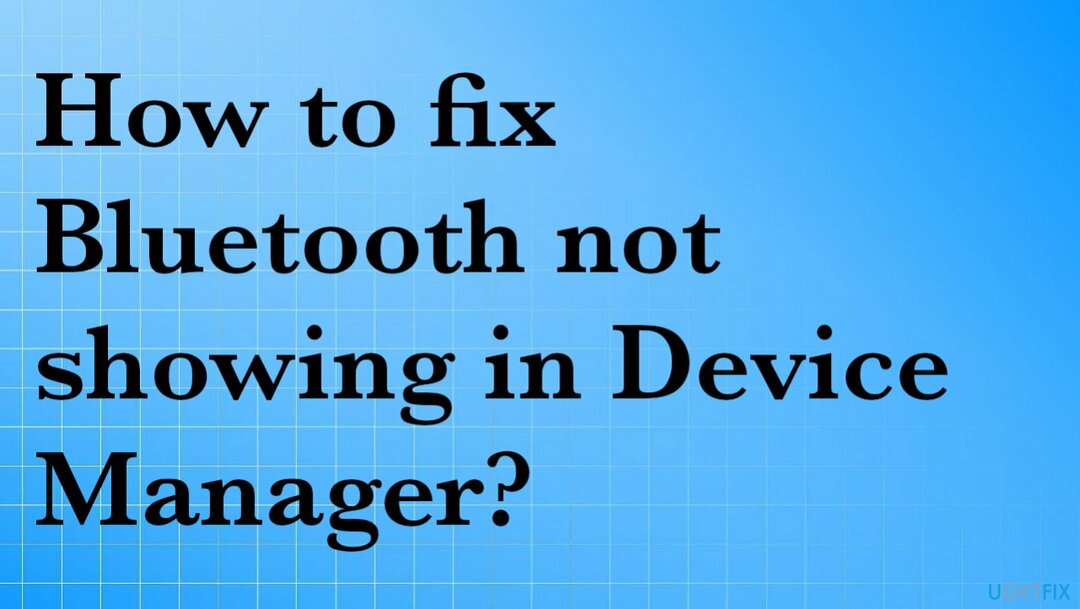
1. Provjerite je li Bluetooth UKLJUČEN
Za popravak oštećenog sustava morate kupiti licenciranu verziju Reimage Reimage.
- Pristupite prozoru Postavke.
- Kliknite na Uređaji.
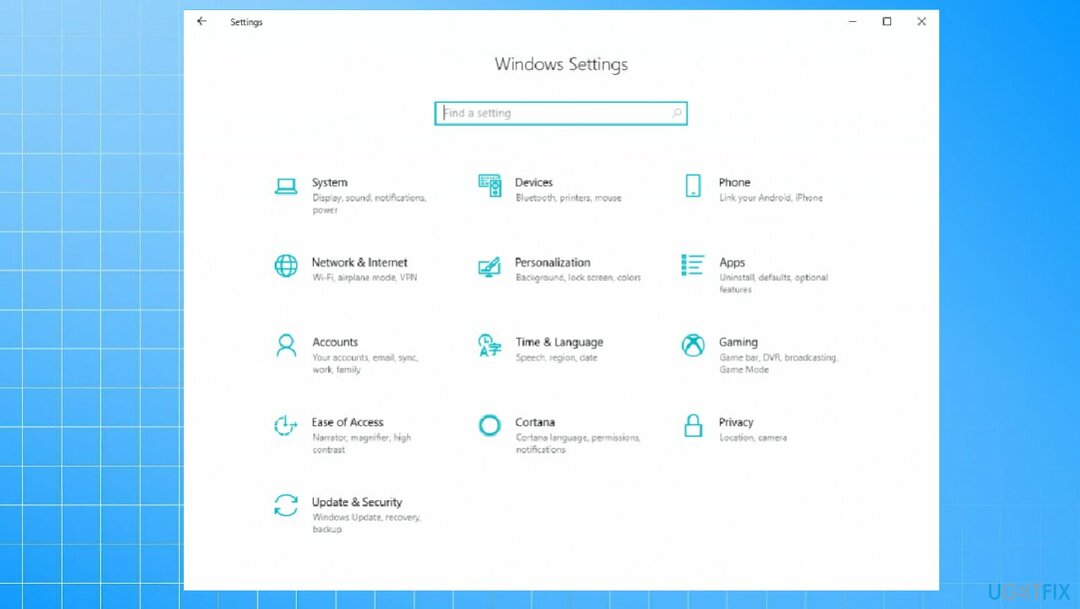
- Kliknite na Bluetooth i drugi uređaji.
- Kliknite na Bluetooth da ga okrene Na.
- Provjerite vidite li da je ikona Bluetooth vidljiva na radnoj površini i u Upravitelju uređaja.
2. Rješavanje problema
Za popravak oštećenog sustava morate kupiti licenciranu verziju Reimage Reimage.
- Tip, Rješavanje problema u potrazi.
- Kliknite lijevom tipkom miša na rezultat.
- Otvorena Alat za rješavanje problema s Bluetoothom i slijedite upute na zaslonu.
3. Ponovno pokrenite Bluetooth uslugu podrške
Za popravak oštećenog sustava morate kupiti licenciranu verziju Reimage Reimage.
- pritisni Tipka Windows + R.
- Otvara se okvir za pokretanje.
- Zatim upišite usluge.msc.
- Također možete tražiti the Aplikacija usluge.
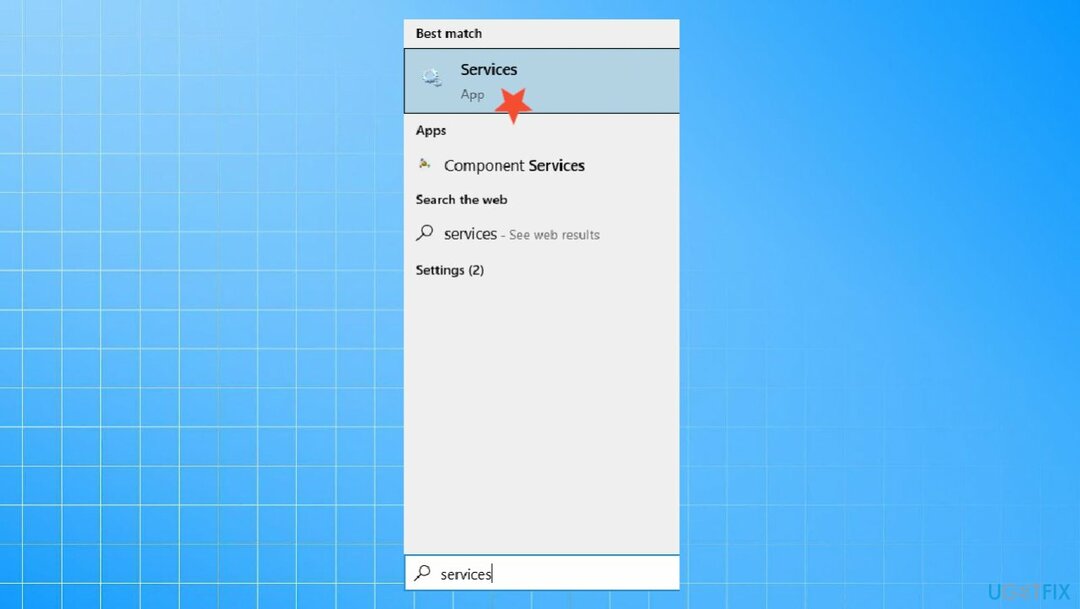
- Jednom Usluge otvara se prozor.
- Pronađite i kliknite desnom tipkom miša Ponovno pokrenite Bluetooth Support Service.
- Ponovno pokrenite.
- Zatim, desni klik opet na njemu.
- Odaberite Svojstva.
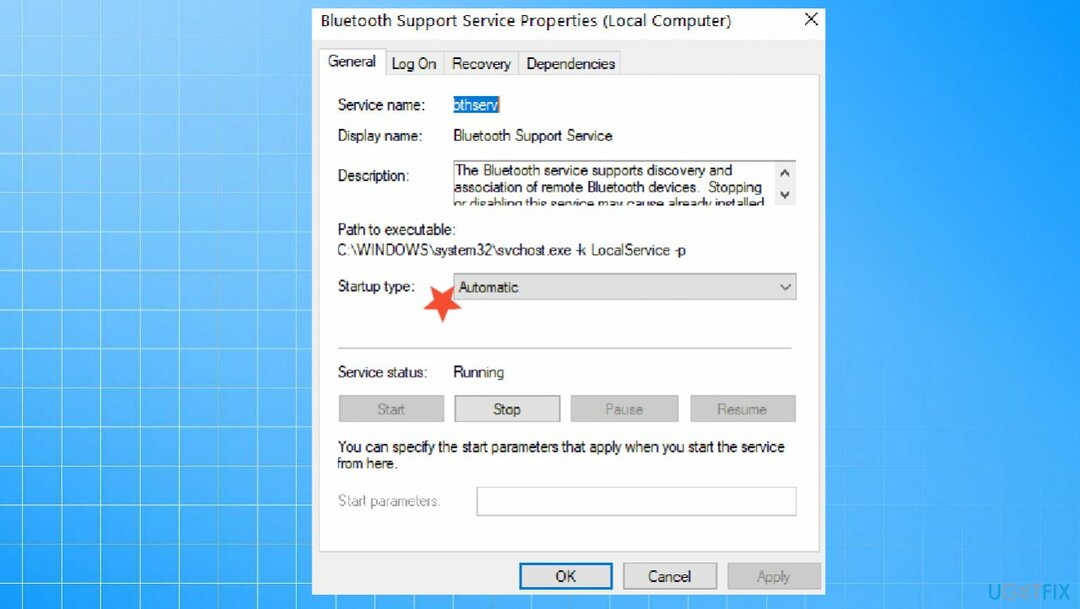
- Osigurajte da Vrsta pokretanja je Automatski.
- Provjerite postoji li problem.
4. Obavezno prikažite sve skrivene uređaje
Za popravak oštećenog sustava morate kupiti licenciranu verziju Reimage Reimage.
- Idite na Upravitelj uređaja.
- Klikni na Pogled opcija.
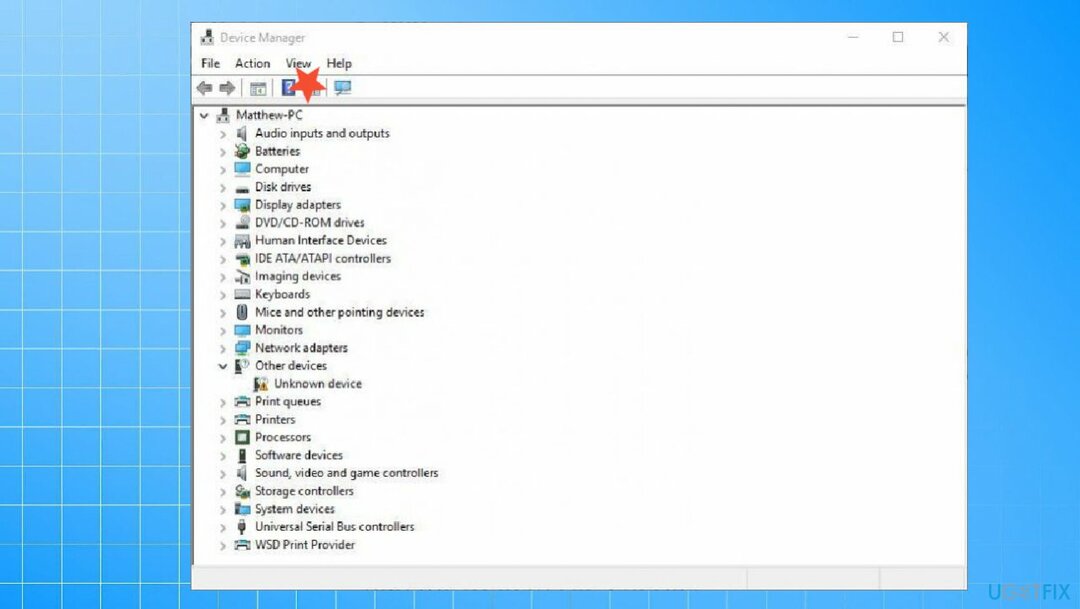
- Izaberi Prikaži skrivene uređaje.
- Sada biste trebali vidjeti sve stavke, opcija Bluetooth možda je tamo skrivena.
5. Ažurirajte upravljačke programe
Za popravak oštećenog sustava morate kupiti licenciranu verziju Reimage Reimage.
- pritisni Pobijediti i R tipke za otvaranje Trčanje prozor.
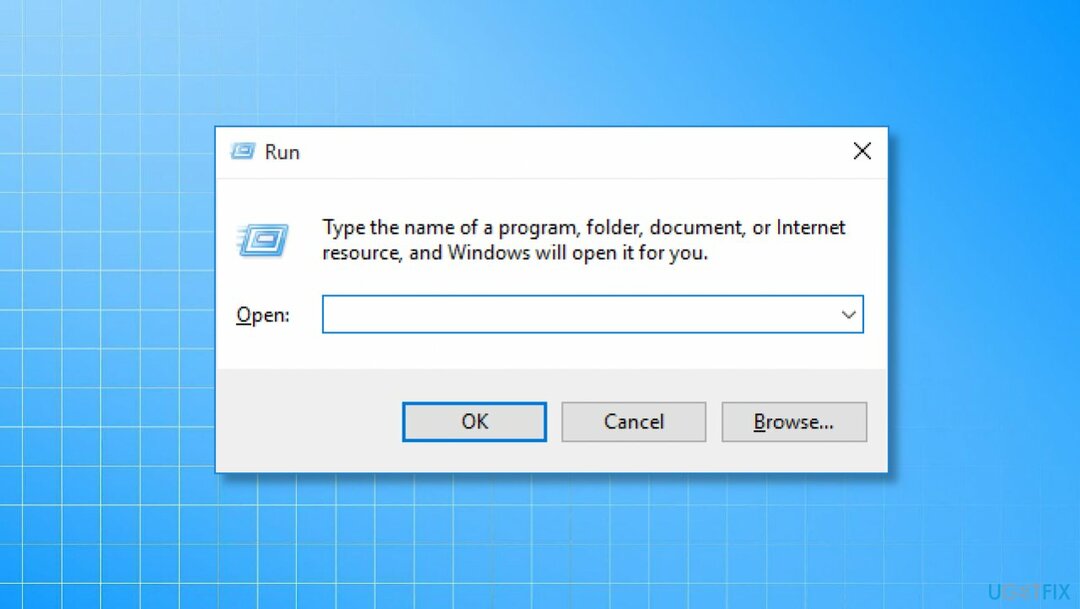
- Unesi devmgmt.msc.
- Pogoditi Unesi i otvoren Upravitelj uređaja.
- Dvostruki klik odjeljak i desnom tipkom miša kliknite adapter zaslona.
- To možete isprobati s Universal Serial Blue kontrolerima, Bluetooth drajverima.
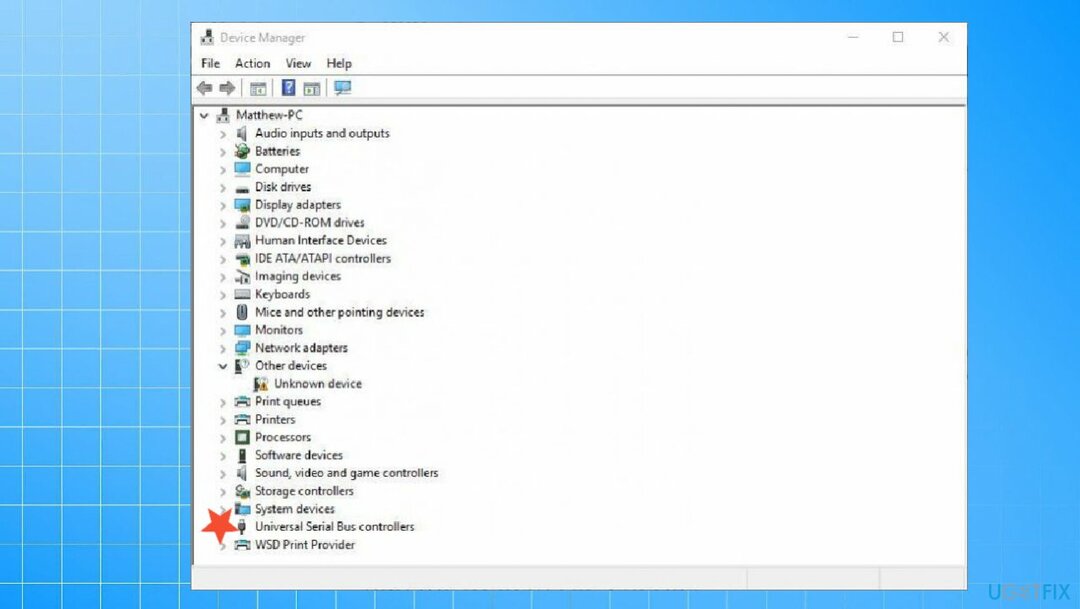
- Odaberite da Ažurirajte upravljački program.
- Izaberi Traži automatskiza softver upravljačkog programa.
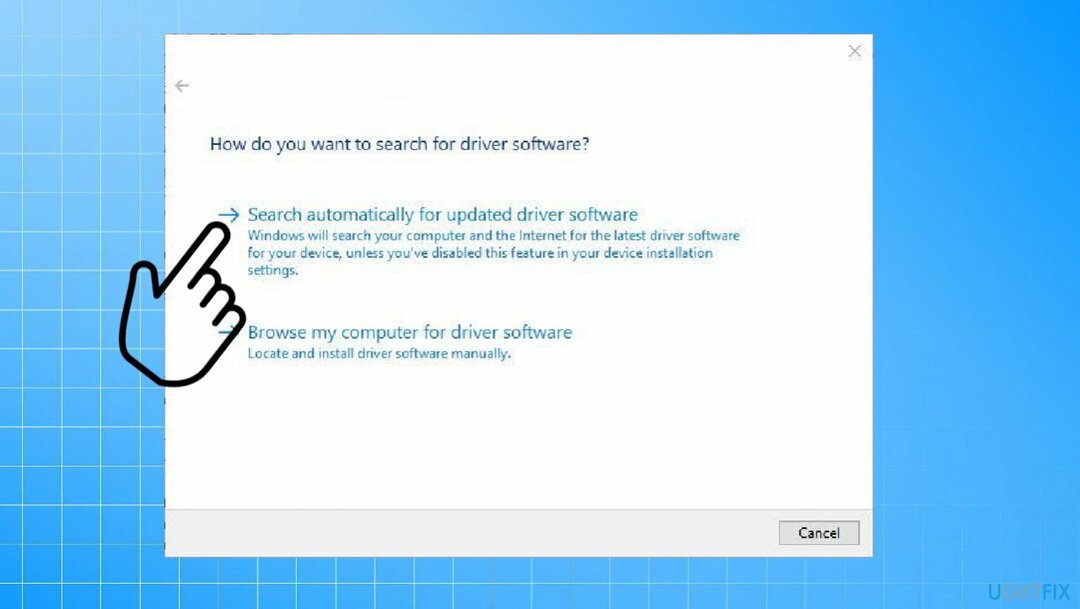
To također možete učiniti brže s automatskim alatima kao što su DriverFix koji automatski pronalaze preuzimanja, potrebna ažuriranja i kompatibilne upravljačke programe za vas. Aplikacija kontrolira proces i ukazuje kada postoji potreba za ažuriranjem i obnovom upravljačkih dijelova. Proces u kojem ne morate ništa sami mijenjati može uštedjeti mnogo vremena i frustracija.
6. Koristite Vraćanje sustava
Za popravak oštećenog sustava morate kupiti licenciranu verziju Reimage Reimage.
- Tip Vraćanje sustava u potrazi.
- Odaberi točka vraćanja prije izdanja.
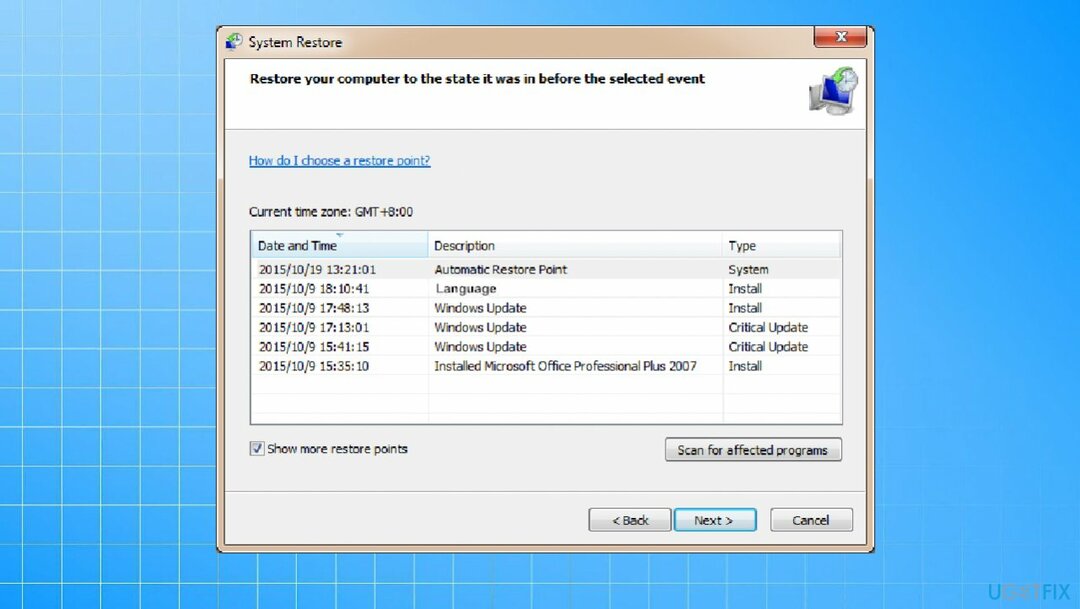
- Potvrdite sve preferencije.
- Slijedite čarobnjaka i vratite sustav na prethodnu točku.
Automatski popravite svoje greške
Tim ugetfix.com pokušava dati sve od sebe kako bi pomogao korisnicima da pronađu najbolja rješenja za uklanjanje svojih pogrešaka. Ako se ne želite boriti s tehnikama ručnih popravaka, upotrijebite automatski softver. Svi preporučeni proizvodi testirani su i odobreni od strane naših stručnjaka. Alati koje možete koristiti za ispravljanje pogreške navedeni su u nastavku:
Ponuda
Učini to sada!
Preuzmite popravakSreća
Jamčiti
Učini to sada!
Preuzmite popravakSreća
Jamčiti
Ako niste uspjeli ispraviti pogrešku pomoću Reimagea, obratite se našem timu za podršku za pomoć. Molimo vas da nam kažete sve detalje za koje mislite da bismo trebali znati o vašem problemu.
Ovaj patentirani proces popravka koristi bazu podataka od 25 milijuna komponenti koje mogu zamijeniti bilo koju oštećenu ili nedostajuću datoteku na računalu korisnika.
Za popravak oštećenog sustava morate kupiti licenciranu verziju Reimage alat za uklanjanje zlonamjernog softvera.

VPN je ključan kada je u pitanju privatnost korisnika. Mrežne alate za praćenje kao što su kolačići ne mogu koristiti samo platforme društvenih medija i druge web stranice, već i vaš davatelj internetskih usluga i vlada. Čak i ako primijenite najsigurnije postavke putem web-preglednika, još uvijek možete biti praćeni putem aplikacija koje su povezane s internetom. Osim toga, preglednici usmjereni na privatnost kao što je Tor nisu optimalan izbor zbog smanjene brzine veze. Najbolje rješenje za vašu konačnu privatnost je Privatni pristup internetu – budite anonimni i sigurni na mreži.
Softver za oporavak podataka jedna je od opcija koja bi vam mogla pomoći oporaviti svoje datoteke. Nakon što izbrišete datoteku, ona ne nestaje u zraku – ostaje na vašem sustavu sve dok se na njoj ne upišu novi podaci. Data Recovery Pro je softver za oporavak koji traži radne kopije izbrisanih datoteka na vašem tvrdom disku. Korištenjem alata možete spriječiti gubitak vrijednih dokumenata, školskih radova, osobnih slika i drugih važnih datoteka.